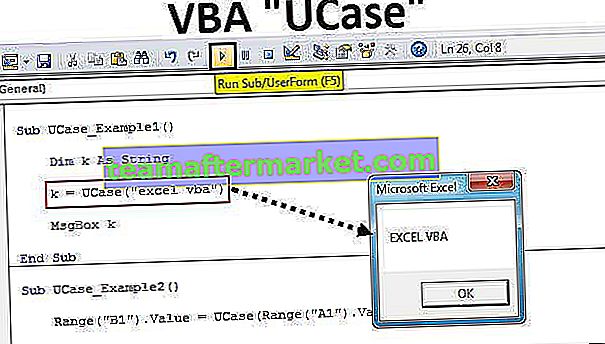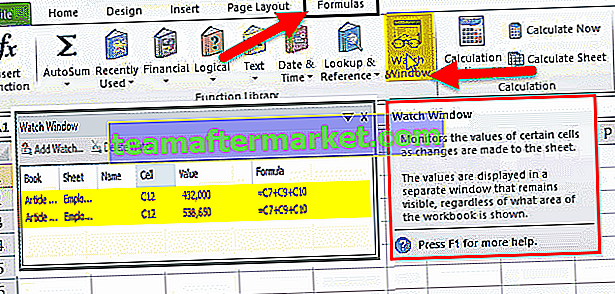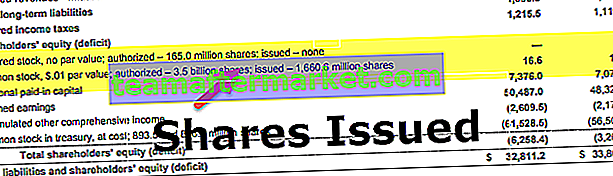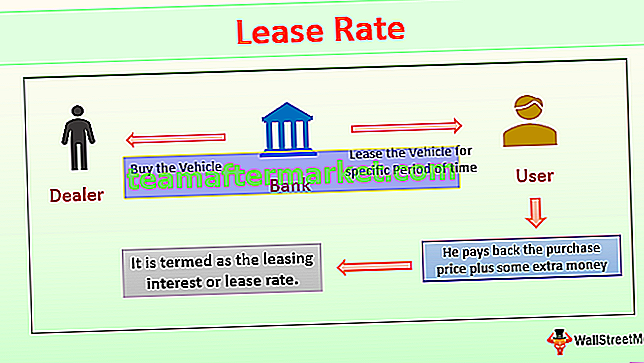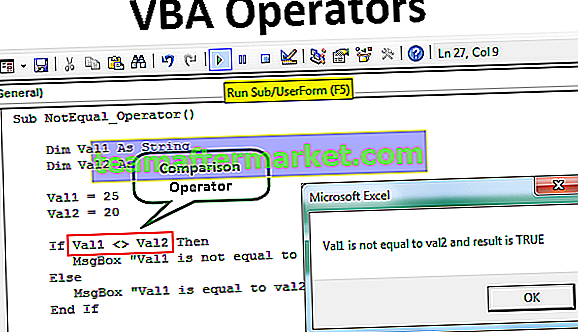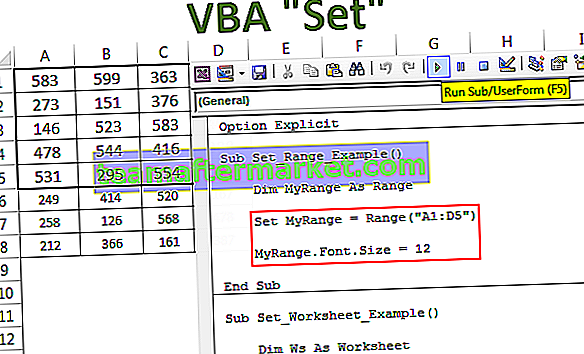CAGR of samengestelde jaarlijkse groeisnelheid is een methode om de groeisnelheid van een bepaald bedrag per jaar te berekenen, standaard hebben we geen ingebouwde formule in Excel om CAGR voor ons te berekenen, in plaats daarvan maken we categorieën in tabellen en in tabellen passen we de volgende formule toe om de CAGR te berekenen die als volgt is: (Eindsaldo / beginsaldo) ˄ (1 / aantal jaren) - 1.
CAGR-formule in Excel (samengestelde jaarlijkse groeisnelheid)
De CAGR-formule in Excel is de functie die verantwoordelijk is voor het retourneren van de CAGR-waarde, dat wil zeggen de waarde van de samengestelde jaarlijkse groeisnelheid uit de opgegeven reeks waarden. Als u van financiële analyse of planning houdt, moet u het samengestelde jaarlijkse groeipercentage in Excel-waarde in Excel-spreadsheets berekenen.
De CAGR-formule in Excel meet de waarde van het rendement op een investering die wordt berekend over een bepaalde periode. Samengestelde formule voor jaarlijkse groeisnelheid in Excel wordt vaak gebruikt in Excel-spreadsheets door financiële analisten, bedrijfseigenaren of investeringsmanagers, wat hen helpt bij het identificeren van hoeveel hun bedrijf zich heeft ontwikkeld of in het geval van het vergelijken van de omzetgroei met de concurrerende bedrijven. Met behulp van CAGR kan worden bekeken hoeveel constante groeisnelheid de investering op jaarbasis moet opleveren. In werkelijkheid zou de groeisnelheid in de loop van de tijd of van jaar tot jaar moeten variëren.
Als u bijvoorbeeld in het jaar 2010 goud heeft gekocht ter waarde van $ 200 en het is $ 500 waard in het jaar 2018, dan is CAGR het tempo waarmee deze investering elk jaar is gegroeid.

waar,
- Eindwaarde = eindwaarde van de investering
- Startwaarde = Startwaarde van investering
- n = aantal investeringsperiodes (maanden, jaren, etc.)
Winstwaarde:
- De geretourneerde waarde is een numerieke waarde die kan worden omgezet in een percentage, omdat de CAGR-waarde effectief is wanneer deze in procentuele vorm is.
Hoe de CAGR-formule in Excel met voorbeelden te gebruiken?
Laten we begrijpen hoe we de CAGR-formule in Excel kunnen gebruiken met voorbeelden.
U kunt deze CAGR Formula Excel-sjabloon hier downloaden - CAGR Formula Excel-sjabloon# 1 - Basismethode
Laten we eens kijken naar de onderstaande Excel-spreadsheet. Kijk naar de gegevens.

Stap 1 - U kunt de bovenstaande spreadsheet zien waarin kolom A is gecategoriseerd als "JAAR" en kolom B is gecategoriseerd als "BEDRAG".
In kolom YEAR begint de waarde bij cel A2 en eindigt bij cel A10.

Opnieuw in de kolom BEDRAG, begint de waarde bij cel B2 en eindigt bij cel B10.

Daarom kunnen we zien dat de startwaarde (SV) van de investering de B2-cel is en de eindwaarde (EV) van de investering de B10-cel.

Stap 2 - Nu hebben we de waarden die kunnen worden ingevoerd in de (Samengestelde jaarlijkse groeisnelheid) CAGR-formule in Excel. Om het met succes in uw Excel-spreadsheet te doen, moet u een van de cellen van de C-kolom selecteren en de formule typen zoals hieronder weergegeven -
= (B10 / B2) ˆ (1/9) -1
In het bovenstaande samengestelde jaarlijkse groeipercentage in Excel-voorbeeld is de eindwaarde B10, de beginwaarde is B2 en het aantal perioden is 9. Zie de onderstaande schermafbeelding.

Stap 3 - Druk nu op Enter. U krijgt het resultaat van de CAGR-waarde (Samengestelde jaarlijkse groeisnelheid) in de cel waarin u de formule had ingevoerd. In het bovenstaande voorbeeld is de CAGR-waarde 0,110383. De geretourneerde waarde is slechts de evaluatie van de CAGR-formule in Excel met de waarden die hierboven zijn beschreven. Beschouw de onderstaande schermafbeelding.

Stap 4 - Houd er rekening mee dat het samengestelde jaarlijkse groeipercentage in Excel altijd wordt weergegeven in de vorm van een percentage in het veld financiële analyse. Om de CAGR-waarde in procenten te krijgen, hoeft u alleen maar de cel te selecteren waarin uw CAGR-waarde aanwezig is en het celformaat te wijzigen van 'Algemeen' in 'Percentage'. De procentuele waarde van CAGR (samengestelde jaarlijkse groeisnelheid) in het bovenstaande voorbeeld is 11,04%. U kunt de onderstaande schermafbeelding zien.

De bovenstaande stappen laten zien hoe u de samengestelde jaarlijkse groeisnelheid in Excel (CAGR) -spreadsheets berekent.
# 2 - De Power-functie gebruiken
U kunt ook de POWER-formule gebruiken in Excel, de methode om de CAGR-waarde in uw Excel-spreadsheet te vinden. De formule is “= POWER (Eindwaarde / Beginwaarde, 1/9) -1”. U kunt zien dat de POWER-functie de ˆ vervangt, die werd gebruikt in de traditionele CAGR-formule in Excel. Als we de POWER-functie gebruiken in het bovenstaande Excel-spreadsheet, waar we de traditionele methode hebben gebruikt om de CAGR-waarde te vinden, is het resultaat 0,110383 of 11,03%. Beschouw de onderstaande schermafbeelding.

# 3 - De RATE-functie gebruiken
Dit is een veel minder gebruikte methode voor het berekenen van de CAGR (Compound Annual Growth Rate) -waarde of -percentage, maar ook op een schone manier. De syntaxis van de RATE-functie in Excel kan je een beetje ingewikkeld lijken, maar als je de termen goed kent, zal het ook niet zo moeilijk voor je zijn. De syntaxis van de RATE-functie wordt hieronder gegeven-
= RATE (aantal, pmt, pv, [fv], [type], [gok])
Laten we nu de bovenstaande termen uitleggen.
- aantal - (vereist) Dit is het totale aantal betalingen dat in de specifieke periode is gedaan.
- pmt - (verplicht) Dit is de waarde van de betaling die in elke periode wordt gedaan.
- pv - (verplicht) Dit is de huidige waarde.
- fv - (optioneel) Dit is de toekomstige waarde.
- type - Dit betekent wanneer de betalingen verschuldigd zijn. De waarde is 0 of 1. 0 betekent dat de betaling in het begin verschuldigd was en 1 betekent dat de betaling aan het einde van de periode verschuldigd was.
# 4 - De IRR-functie gebruiken
IRR is de afkorting van de Internal Rate of Return. De IRR-methode is handig als u de CAGR-waarde (Compound Annual Growth Rate) moet vinden voor verschillende waardebetalingen die tijdens de specifieke periode zijn gedaan. De syntaxis van de IRR-functie in Excel is "= IRR (waarden, [schatting])". Waarden betekenen het totale bereik van getallen dat de cashflows vertegenwoordigt. Deze sectie moet één positieve en één negatieve waarde bevatten. [Guess] in een optioneel argument in de syntaxis, wat betekent dat u moet raden wat het rendementstarief zou kunnen zijn.
CAGR-formulefouten
Als u een foutmelding krijgt van de CAGR-formule Excel, is dit waarschijnlijk de #VALUE! fout.

#WAARDE! - Deze fout treedt op als een van de opgegeven argumenten geen geldige waarden zijn die door Excel worden herkend.

Dingen om te onthouden
- Microsoft Excel CAGR-formule is de functie die verantwoordelijk is voor het retourneren van de CAGR-waarde, dat wil zeggen de samengestelde jaarlijkse groeisnelheid in Excel-waarde uit de opgegeven reeks waarden.
- CAGR meet de waarde van het rendement op een investering die wordt berekend over een bepaalde periode.
- Met behulp van de Samengestelde Jaarlijkse Groeisnelheid-formule in Excel kan worden bekeken hoeveel constant groeipercentage de investering op jaarbasis moet opleveren.
- Als u een foutmelding krijgt van de CAGR-formule in Excel, dan is dit waarschijnlijk de #VALUE! fout.